Досить часто на вдалому знімку задній план виявляється зіпсований появою в кадрі якоїсь небажаної деталі. Не поспішайте вирізати непотрібне - можна поправити знімок розмиттям фону.
Вам знадобиться
- Для розмиття заднього тла та виділення головного на фотографії необхідно скористатися Adobe Photoshop.
Інструкція
1. Відкрийте Photoshop та додайте фотографію до роботи. Зробити це можна за допомогою меню File і далі Open. Знайдіть теку з потрібною фотографією і клацніть на ній двічі.
2. На панелі інструментів виберіть інструмент Polygonal lasso і приступайте до виділення потрібного вам фрагмента, який залишиться недоторканим, тобто об 'єкт на передньому плані. Щоб виділити об 'єкт за допомогою цього інструмента, вам доведеться працювати, натискаючи постійно ліву клавішу миші - тобто клацаючи нею. Завершити вибір слід повернувшись до тієї точки, з якої ви почали, інакше виділення не відбудеться.
3. Потім створіть новий шар з виділеним об 'єктом. Для цього потрібно натиснути разом дві клавіші: Ctrl+J. Тепер у вас є новий шар з виділенням.
4. Перейдіть на попередній шар - зазвичай це робиться в меню, яке за замовчуванням розташовується праворуч внизу, в закладці Layers. Цей шар має називатися "Background".
5. Вибравши попередній шар, переходьте до його розмиття: вибирайте у меню Filter, потім Blur і Gaussian Blur, де за допомогою повзунка підбирайте потрібну вам силу розмиття.
6. Тепер перейдіть у шар з вирізаним вами фрагментом, і, озброївшись інструментом Eraser tool, зітріть все зайве, що не стосується даного виділення.
7. Залишилося з 'єднати два шари, з якими ви працювали. Тепер натисніть Ctrl + E. Все готово, фон розмитий і потрібний об 'єкт виділено.
8. Збережіть отриману фотографію. Для цього перейдіть до меню File і натисніть Save as. Помістіть файл у потрібну вам теку, не забувши перейменувати його.